만약 당신이 필요하다면 어떻게 될까요? JPG 파일 크기 조절 중요한 프레젠테이션, 웹 업로드 또는 이메일 첨부 파일을 위해 빠르게 하는 방법을 알아야 합니까? 이 기사에서는 이 프로세스를 설명하고 AVAide Image Upscaler, RedKetchup.io, iLoveIMG 및 AVAide Image Compressor와 같은 도구를 사용하여 사진의 크기를 늘리고 압축하거나 자르는 방법에 대한 팁을 제공합니다.
1부. 확대하여 JPG 크기 조정 방법
효율적인 온라인 도구를 사용하여 JPG 이미지를 빠르게 확대하여 크기를 조정하는 것이 가능합니다. 예를 들어, AVAide Image Upscaler와 ImageResizer.com은 이미지를 인쇄하거나 편집하려는 경우 품질을 유지하면서 이미지를 더 크게 만드는 간단한 방법을 제공합니다.
AVAide 이미지 업스케일러(추천)
AVAide 이미지 업스케일러 는 몇 번의 클릭만으로 jpg 이미지를 확대하고 향상시킬 수 있는 강력한 AI 기반 도구입니다. 픽셀이 있는 작은 사진을 다루거나 인쇄를 위해 사진을 업스케일하고 싶은 경우 AVAide는 이미지의 해상도와 선명도를 높이는 데 유용합니다. 이 도구는 JPG, JPEG, BMP 형식을 지원하므로 필요에 따라 유용합니다.
주요 특징들:
• 세부 사항을 선명하게 하고, 노이즈를 제거하고, 흐릿함을 수정하여 자동으로 사진 품질을 향상시킵니다.
• 화질 저하 없이 이미지를 2배, 4배, 6배에서 최대 8배까지 확대할 수 있습니다.
• 이렇게 향상된 사진은 모든 워터마크를 제거한 후에도 여전히 깨끗하기 때문에 전문적으로도 사용할 수 있습니다.
• 웹 브라우저에서 접근할 수 있는 모든 형식에서 숨은 비용이나 조건 없이 완전히 무료입니다.
• 초보자부터 전문가까지 모든 레벨의 사용자를 위해 디자인된 직관적인 인터페이스.
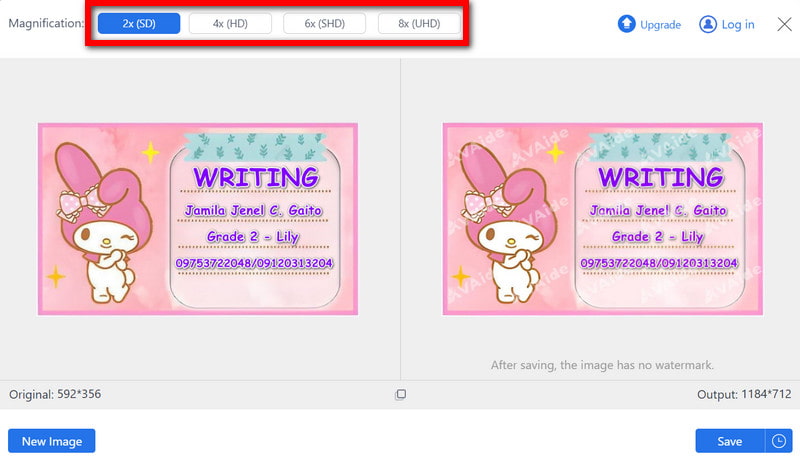
1 단계먼저 웹 브라우저를 열고 공식 AVAide Image upscaler 웹사이트로 이동한 다음 사진 선택 인터페이스에 있는 버튼입니다.
2 단계컴퓨터에서 크기를 조절하려는 JPG 파일을 선택하세요.
3단계이미지가 업로드되면 크기 조정 옵션이 제공됩니다. 요구 사항에 따라 원하는 크기를 선택하세요. 확대 둘 중 하나의 요인 2×, 4×, 6×, 또는 8×그러면 AI 기술이 자동으로 사진을 개선하고 확대합니다.
4단계업스케일링 프로세스가 끝나면 확대된 사진의 미리보기가 표시됩니다. 마음에 드시면 클릭하세요. 구하다 크기가 조절된 JPG를 컴퓨터로 다운로드하세요.
이미지 리사이저닷컴
ImageResizer.com은 다음을 수행할 수 있는 온라인 도구입니다. JPG 확대 빠르고 쉽게 이미지 크기를 조절하면서도 높은 품질을 유지할 수 있습니다. 속도와 편의성을 중시하는 사람들에게는 유용할 수 있습니다.
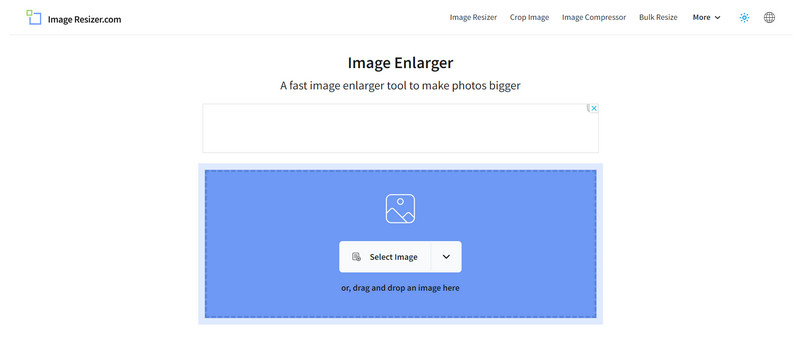
1 단계Image Resizer.com 웹사이트로 이동하여 클릭하세요. 이미지 선택 올바른 이미지를 선택하거나, jpg 파일인 경우 지정된 영역에 놓으세요.
2 단계이 사진의 새로운 치수로 정확한 픽셀 크기나 확대 비율을 입력하세요.
3단계클릭 이미지 크기 조정 버튼을 눌러 이미지를 처리합니다. 프로세스가 완료되면 크기 조정된 이미지를 기기에 다운로드합니다.
2부. 압축을 통해 JPG 크기를 조정하는 방법
JPG 압축은 반드시 품질을 크게 떨어뜨리지 않고도 디스크 공간을 절약할 수 있는 또 다른 방법입니다. 특히 웹 이미지, 이메일 첨부 파일 또는 스토리지를 최적화할 때 유용합니다. AVAide Image Compressor 및 TinyIMG와 같은 프로그램은 이를 빠르게 달성하여 사용자가 이미지를 정밀하게 압축할 수 있도록 합니다.
AVAide 이미지 압축기(권장)
AVAide 이미지 압축기 는 JPG 이미지의 파일 크기를 줄이면서도 품질을 유지하도록 설계된 강력한 온라인 애플리케이션입니다. 이 애플리케이션에는 이미지의 선명도를 손상시키지 않고 이미지 크기를 수정할 수 있는 고급 압축 알고리즘이 포함됩니다. 이는 웹, 이메일 첨부 파일 및 저장에 사용하기 위해 사진을 최적화해야 하는 사람들에게 적합합니다.
주요 특징들:
• AVAide는 효율성을 높이기 위해 JPG 사진의 크기를 줄인 후에도 원래대로 사진을 표현하도록 최대한 보장합니다.
• 사용하기 쉬운 인터페이스 덕분에 초보자나 숙련자 등 모든 사용자가 접근할 수 있습니다.
• 여러 JPG 사진을 한 번에 압축하여 시간과 노력을 절약할 수 있습니다.
• 최종 압축 이미지에는 워터마크가 없으므로 자유롭게 사용할 수 있습니다.
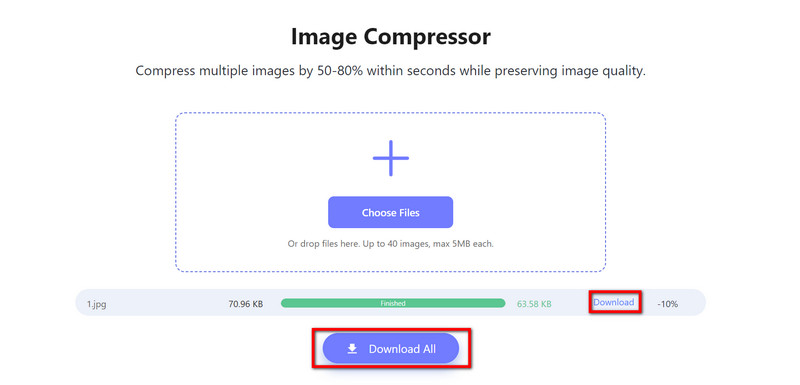
1 단계압축하려는 JPG 이미지를 선택하려면 클릭하세요. 파일 선택 또는 AVAide 이미지 압축기 페이지의 인터페이스로 끌어다 놓습니다.
2 단계이 도구는 품질에 영향을 주지 않고 원본 jpg 파일의 크기를 최대 50-80%까지 줄여줍니다.
3단계 압축 후 클릭하세요 다운로드 버튼 또는 모두 다운로드 표시된 내용을 저장하는 링크입니다.
타이니IMG
TinyIMG는 Shopify 매장 소유자가 사용하는 사진 압축 및 최적화를 위한 인기 있는 소프트웨어입니다. 그 목적은 다음과 같습니다. JPG 품질 향상, 파일 크기를 줄여서 업로드, 저장 및 온라인 공유가 가능하도록 하면서 최상의 품질로 이미지를 유지합니다. TinyIMG 압축을 사용하여 JPG 크기를 조정하는 단계:
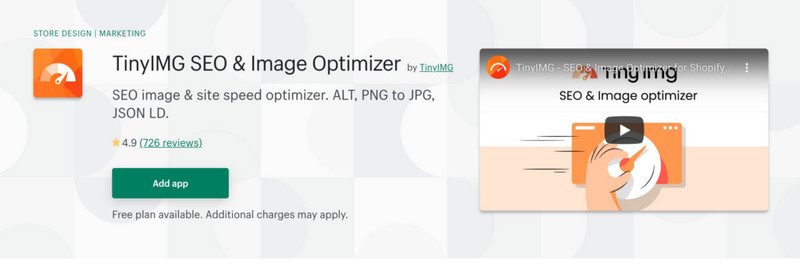
1 단계TinyIMG JPEG 압축 페이지를 엽니다.
2 단계이 영역에 압축해야 하는 JPG 사진을 최대 10장까지 끌어다 놓으세요.
3단계이미지는 tinyimg.com에 의해 자동으로 압축되며, 이런 식으로 회수된 공간은 나중에 대시보드에 표시됩니다.
4단계압축된 JPG를 각각 따로 다운로드할 수도 있고, 단일 폴더 압축 다운로드 과정을 통해 한꺼번에 다운로드할 수도 있습니다.
3부. JPG를 자르는 방법으로 크기 조절하기
JPG 이미지 자르기는 이미지의 특정 부분에 주의를 끌거나 원치 않는 부분을 제거하는 간단한 방법입니다. 이 프로세스는 RedKetchup.io 및 iLoveIMG와 같은 도구를 사용하여 수행할 수 있으며, 다양한 사용자 지정 옵션의 도움으로 몇 가지 간단한 단계로 이미지를 자를 수도 있습니다.
레드케첩.io
Redketchup.io는 JPG를 포함한 다양한 포맷의 이미지를 자르는 다재다능한 온라인 도구입니다. 종횡비, 자유형 자르기, 특정 픽셀 치수와 같은 사용자 지정 가능한 자르기 옵션을 제공합니다.
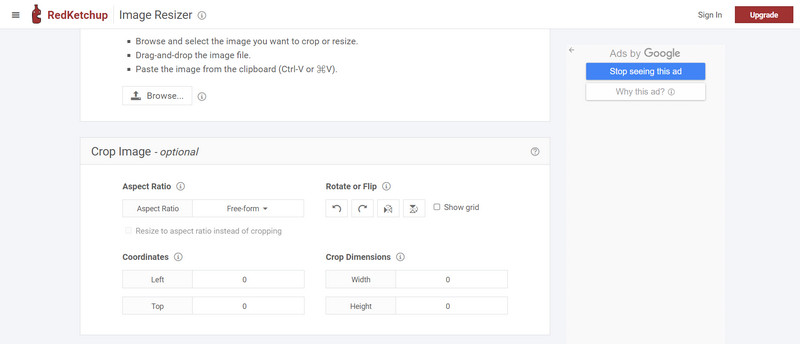
1 단계Redketchup.io로 가서 클릭하세요 이미지 자르기. 그런 다음 컴퓨터로 드래그 앤 드롭하거나 검색하여 JPEG 이미지를 업로드하세요.
2 단계종횡비를 선택하거나 자유형 옵션을 사용하여 자르기 영역을 정의합니다. 마우스 포인터로 끌거나 픽셀 단위로 값을 지정하여 자른 영역의 모서리를 조정할 수 있습니다.
3단계클릭 적용하다 이미지를 자르려면 버튼을 클릭합니다. 그런 다음, 를 클릭하여 자른 JPEG를 저장합니다. 이미지를 저장 그리고 형식과 위치를 선택합니다.
아이러브IMG
iLoveIMG는 JPG 이미지를 자르는 또 다른 효과적인 온라인 도구입니다. 매우 기본적인 사용자 인터페이스 덕분에 사용자가 이 작업을 쉽게 수행할 수 있습니다.
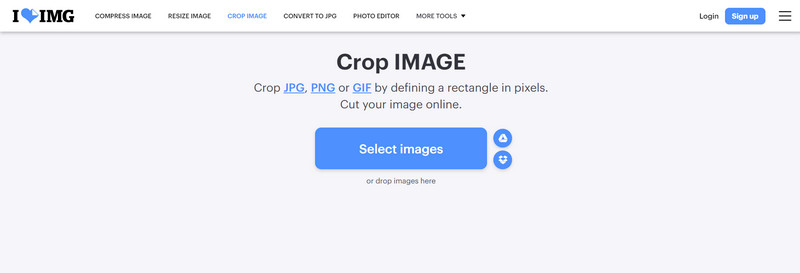
1 단계iLoveIMG로 가서 선택하세요 이미지 자르기 도구. 클릭하여 JPG 이미지를 업로드하세요. 이미지 선택 또는 지정된 영역에 파일을 놓아두면 됩니다.
2 단계가장자리를 드래그하거나 픽셀 단위로 자르기 크기를 설정하여 자르기 영역을 조정합니다.
3단계 잘린 이미지를 미리 보고 완벽한지 확인하세요. 클릭하세요 이미지 자르기 과정을 마무리하다.
4단계자른 이미지를 컴퓨터로 다운로드하세요.
요약하자면 학습 JPG 크기 조절 방법 확대, 압축 또는 자르기 등 다양한 목적에 맞게 사진을 최적화하는 데 필요합니다. 그러나 AVAide Image Upscaler, iLoveIMGs 및 RedKetchup.io 등을 사용하면 품질에 대한 걱정 없이 JPG 파일을 적절히 수정할 수 있습니다. 이러한 사용자 친화적인 도구는 이미지가 모든 목적에 적합하도록 보장합니다.




